Utilisation de l'Assistant de configuration sur un appareil mobile pour le WAP125 ou le WAP581
Objectif
L'Assistant de configuration est une fonction intégrée que vous pouvez utiliser pour vous aider à configurer un périphérique de point d'accès sans fil (WAP). L'Assistant de configuration simplifie considérablement la configuration des paramètres, en proposant un processus détaillé.
Ce document vous montre comment configurer WAP125 et WAP581 avec l'Assistant de configuration sur l'appareil mobile.
Pour accéder à l'Assistant de configuration de l'utilitaire de configuration Web, cliquez ici.
Périphériques pertinents
- WAP125
- WAP581
Version du logiciel
- 1.0.1.3
Assistant Configuration d'un appareil mobile
La première fois que vous vous connectez au point d'accès avec votre périphérique portable ou après avoir réinitialisé les paramètres d'usine par défaut, l'Assistant Configuration du point d'accès avec le style mobile s'affiche. Cela vous aide à effectuer les configurations initiales. Pour configurer le point d'accès à l'aide de l'assistant, procédez comme suit.
Étape 1. Le SSID par défaut en mode usine par défaut est CiscoSB-Setup. Connectez votre périphérique mobile au SSID du point d'accès et saisissez la clé prépartagée cisco123. Une fois que vous êtes connecté au point d'accès, lancez un navigateur Web et entrez l'adresse IP du WAP ou le nom de domaine, le cas échéant. Une page Web avec des champs de connexion s'affiche. Entrez le nom d'utilisateur et le mot de passe par défaut : cisco. Cliquez sur Connexion. L'Assistant de configuration du point d'accès s'affiche.
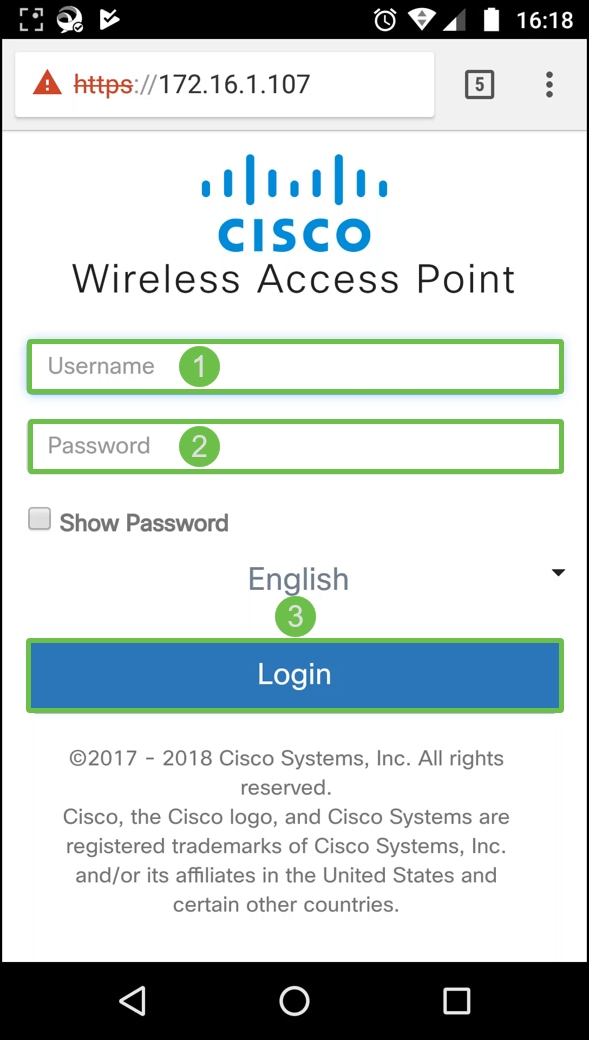
Étape 2. Cliquez sur Next pour poursuivre avec l'Assistant de configuration.
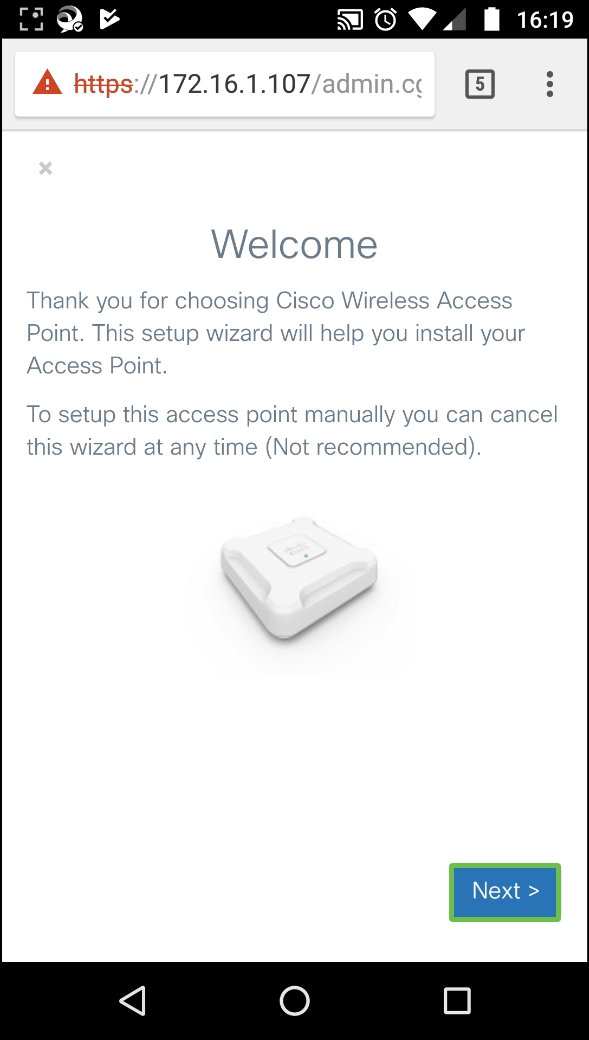
Étape 3. Dans la fenêtre Configure IP address, l'adresse IP dynamique (DHCP) (recommandée) est configurée par défaut pour recevoir une adresse IP d'un serveur DHCP, ou vous pouvez cliquer sur Static pour configurer l'adresse IP manuellement. Cliquez sur Next pour continuer.
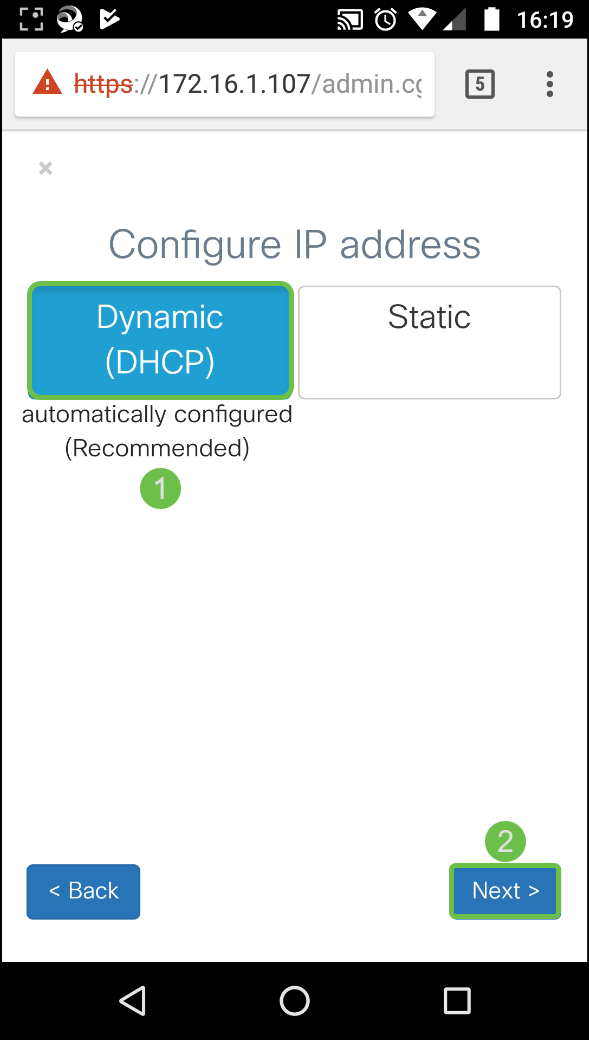
Étape 4. Pour rejoindre un cluster existant, entrez le nom du groupe de clusters et cliquez sur Next pour continuer. Une page récapitulative contenant les informations sur le cluster s'affiche. Confirmez les données et cliquez sur Submit.
Pour créer un nouveau cluster, cliquez sur Create, entrez un nom de cluster.
Dans cet exemple, nous allons appuyer sur Skip > pour ignorer la configuration point unique.
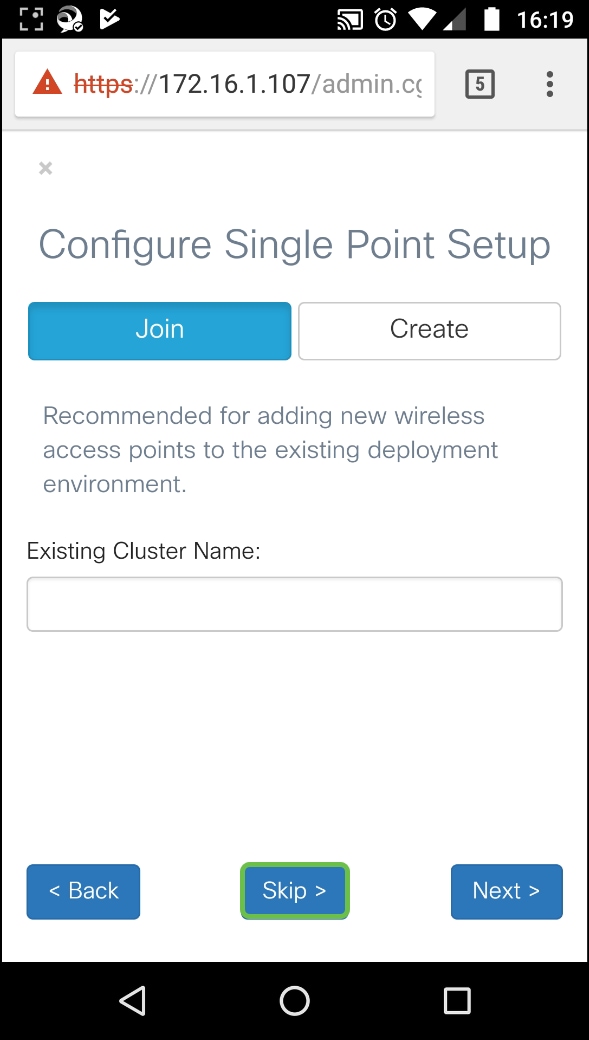
Étape 5. Dans la fenêtre Configure Device - Set Password, entrez un nouveau mot de passe et entrez à nouveau le mot de passe dans le champ Confirm Password. Appuyez ensuite sur Next pour configurer le réseau sans fil.
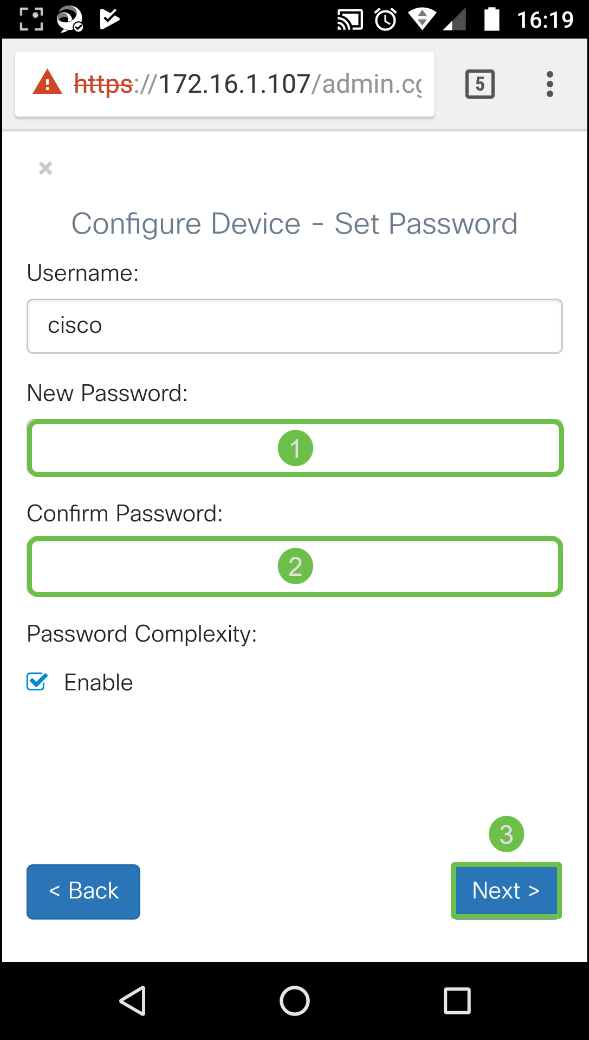
Étape 6. Sélectionnez Radio 1 (5 GHz) ou Radio 2 (2,4 GHz) pour configurer votre réseau sans fil. Saisissez un nom de réseau qui sert de SSID pour le réseau sans fil par défaut. Entrez ensuite une clé de sécurité (WPA2 Personal - AES security type is by default). Enfin, entrez l'ID VLAN pour le trafic reçu sur le réseau sans fil. Il est recommandé d'attribuer un ID de VLAN différent de la valeur par défaut 1.
Si vous voulez appliquer la même configuration à Radio 2, cochez la case pour appliquer la même configuration ou commutez vers un autre onglet radio et répétez cette étape pour configurer à nouveau. Appuyez sur Next pour continuer.
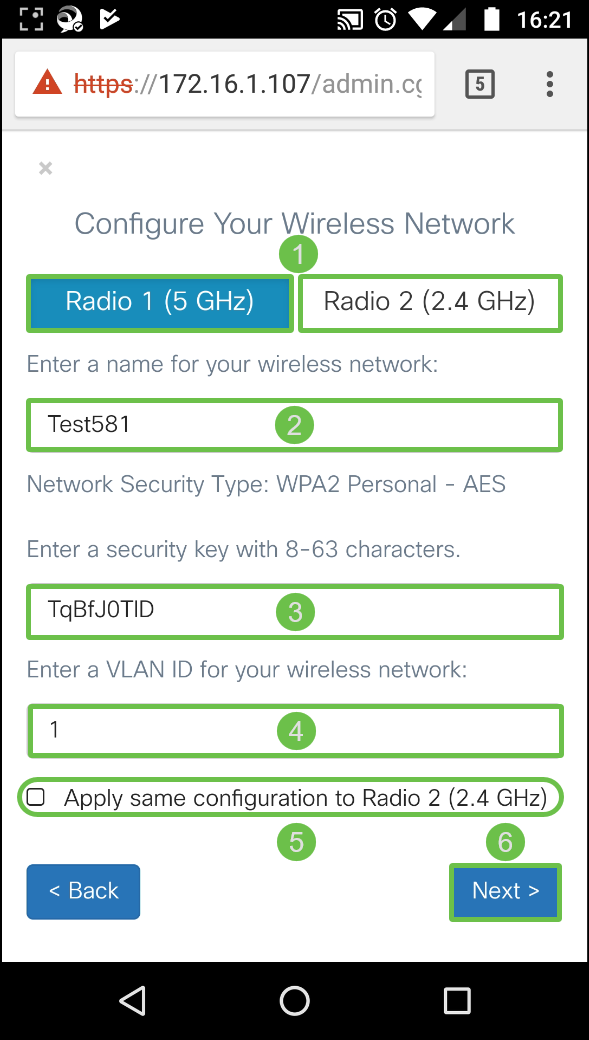
Étape 7. Si vous souhaitez configurer Captive Portal, cliquez sur Yes >. Sinon, cliquez sur Skip > pour accéder à la page Summary. Dans cet exemple, nous ne configurerons pas Captive Portal.
Si vous avez sélectionné Yes, suivez les étapes ci-dessous :
- Sélectionnez Radio 1 (5 GHz) ou Radio 2 (2,4 GHz)
- Entrez une clé de sécurité (WPA2 personnel - AES est le type de sécurité par défaut)
- Spécifiez un ID de VLAN pour le réseau invité. Il est recommandé que l'ID VLAN du réseau invité soit différent de l'ID VLAN de gestion.
- Vous pouvez éventuellement spécifier une URL de redirection avec un nom de domaine complet (FQDN) pour rediriger l'URL spécifiée après l'authentification.
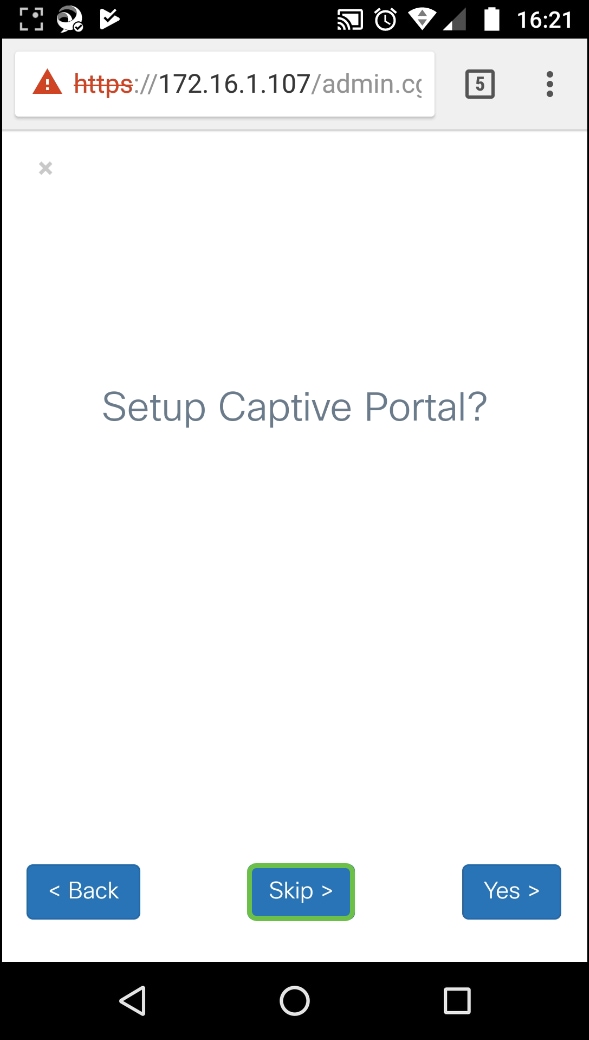
Étape 8. Dans la fenêtre Summary, vérifiez les paramètres configurés. Cliquez sur Back pour reconfigurer un ou plusieurs paramètres. Si la configuration est correcte, cliquez sur Submit > pour enregistrer.
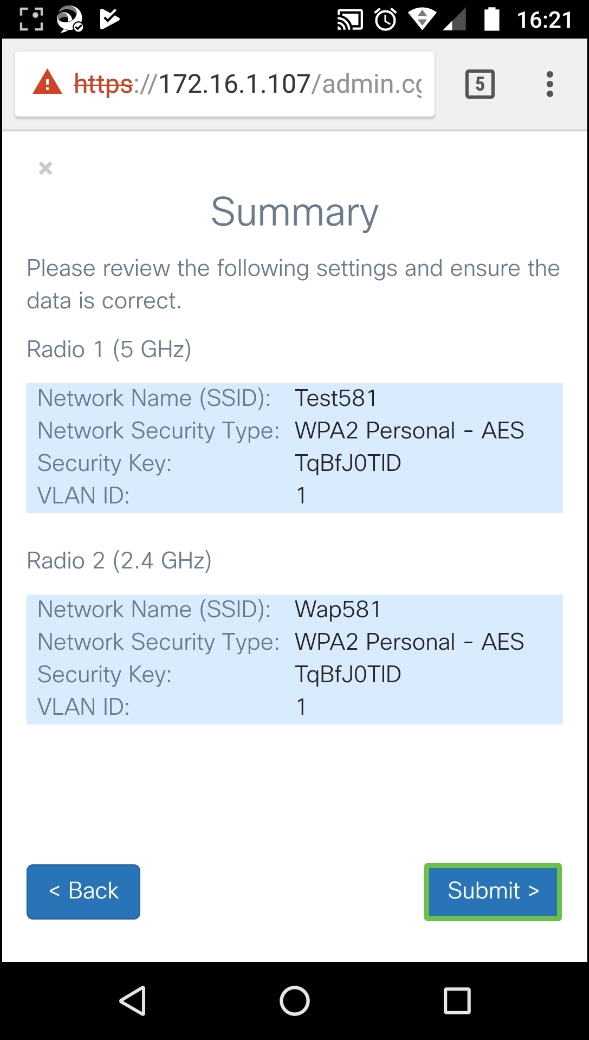
Conclusion
Le périphérique WAP est correctement configuré. Vous devriez voir les deux SSID que vous venez de configurer dans votre liste de réseaux Wi-Fi sur votre appareil mobile. Pour configurer d'autres fonctionnalités sur votre WAP, vous devez vous reconnecter.

Historique de révision
| Révision | Date de publication | Commentaires |
|---|---|---|
1.0 |
12-Dec-2018
|
Première publication |
 Commentaires
Commentaires